Myt客户端VPC管理
一、VPC与s5代理的原理及区别
1.VPC和s5原理
- vpc相关增删改查操作均在vpc插件里面进行。
原理图 :
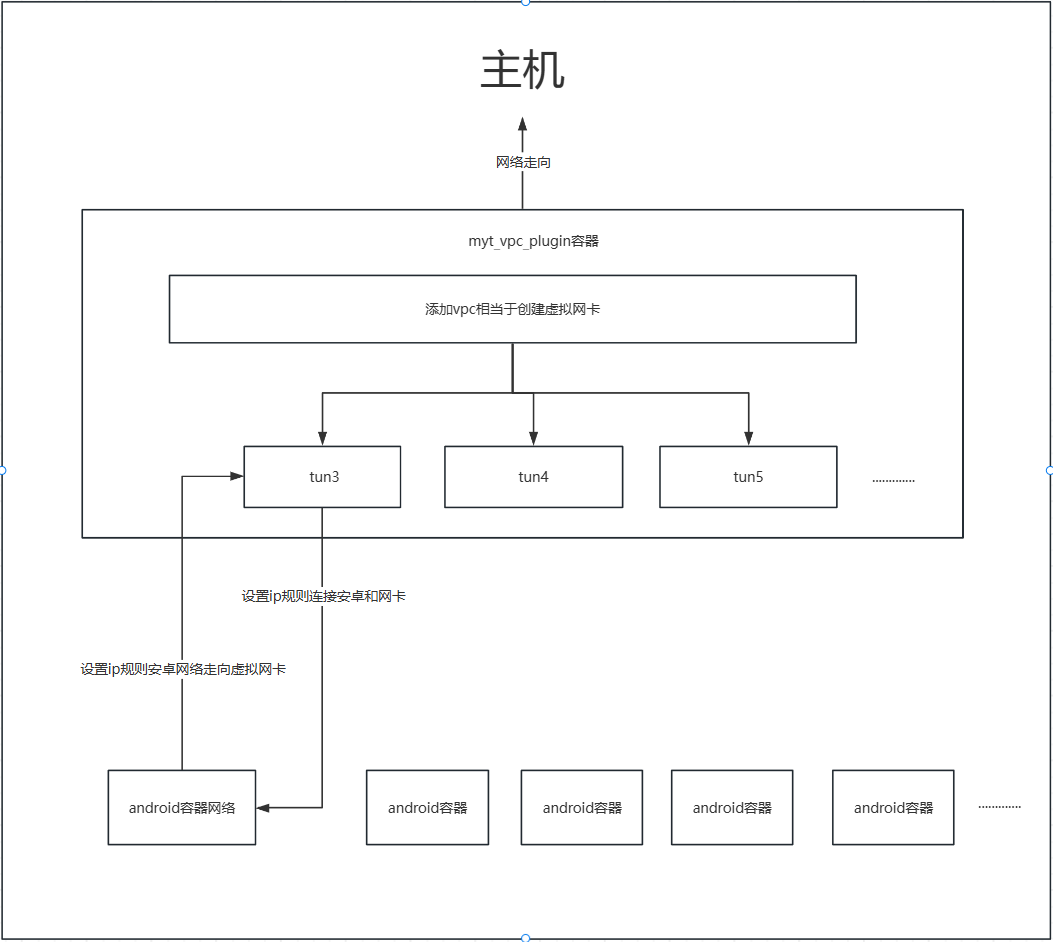
创建虚拟网卡让安卓网络走向虚拟网卡,网卡的网络及用户添加的s5网络。桥接模式暂不支持。
- s5 相关接口的操作,设置代理在安卓内进行,有安卓内提供api,设置代理时候代理安卓自身网络。
2.VPC和s5区别
| 对比维度 | VPC | s5 |
|---|---|---|
| 操作范围 | 所有增删改查在VPC插件完成,针对多容器网络架构操作 | 在安卓容器内依托API操作,针对单容器代理配置 |
| 网络影响范围 | 影响一组安卓容器网络走向,构建多容器虚拟网络环境 | 仅作用于单个安卓容器自身网络,改变单容器请求路径 |
| 功能侧重点 | 搭建独立、可管理虚拟网络,实现网络隔离与流量定向引导 | 聚焦单容器网络代理转发,解决跨网访问、隐藏IP需求 |
二、VPC准备工作
- 确保PC端的魔云腾客户端能发现设备,左侧有x.x.x.x表示已经发现设备。
- 确认设备已完成绑定操作。
三、设置VPC代理有两种方法
方法一:在云手机中设置VPC代理
1.选择目标容器
找到需要设置VPC代理的容器,切换至竖屏模式,右键点击该容器,选择「设置VPC代理」。
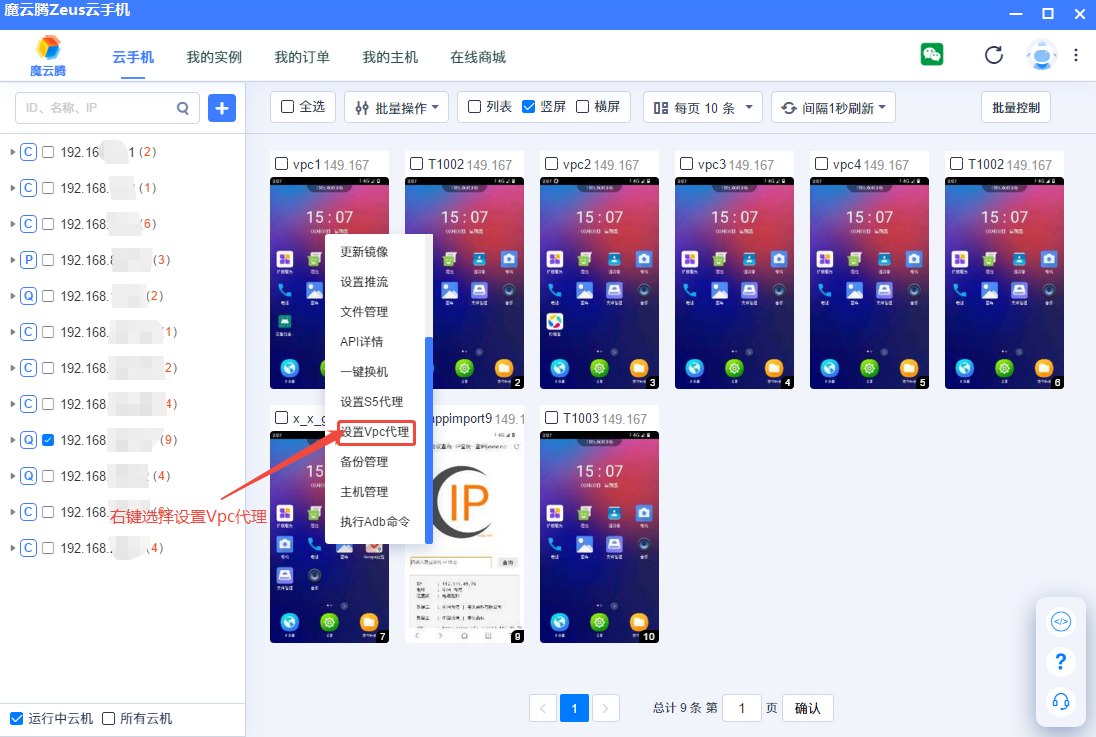
2.首次初始化(若未下载SDK)
首次设置VPC代理时,如果未下载SDK,会显示“正在首次初始化”状态,表示正在下载SDK,等待SDK下载完成即可(此过程预计等待15秒,窗口不可关闭,否则重新点击安装);若已下载可直接设置VPC代理。
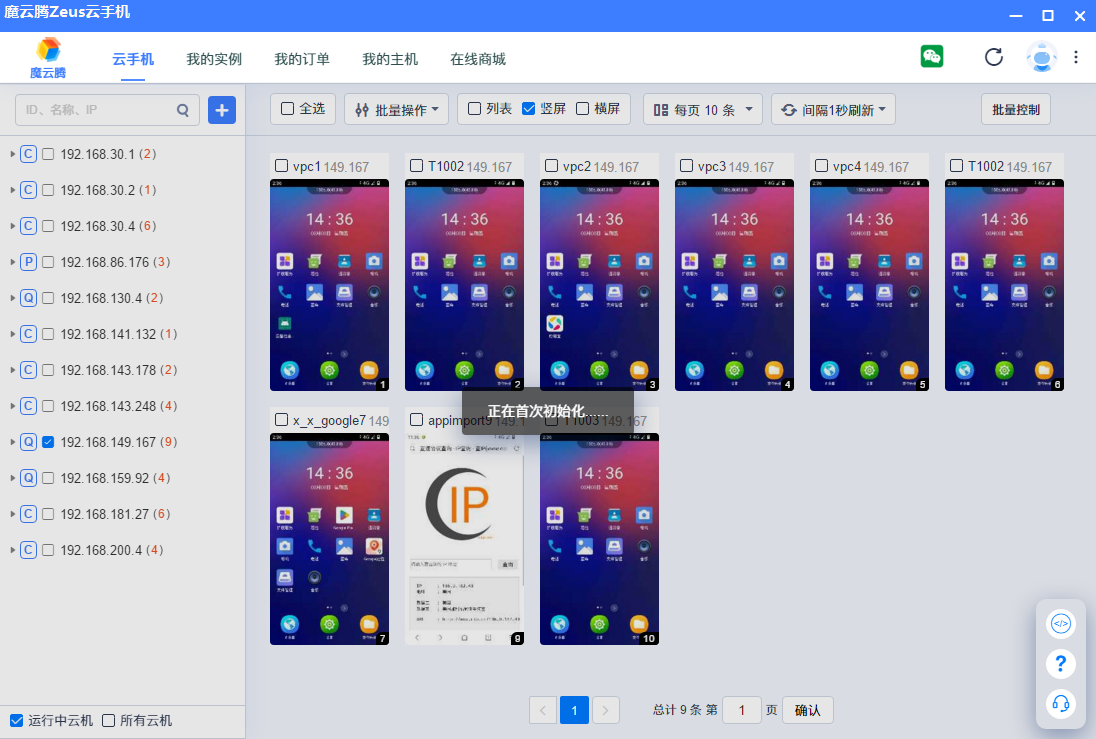
3.填写VPC信息
支持两种输入方式:
l 按「地址:端口:用户名:密码」格式复制粘贴完整信息(分隔符可替换为 #、$、@),系统会自动拆分并填写对应字段;
l 手动分别输入VPC服务器地址、端口、用户名及密码。
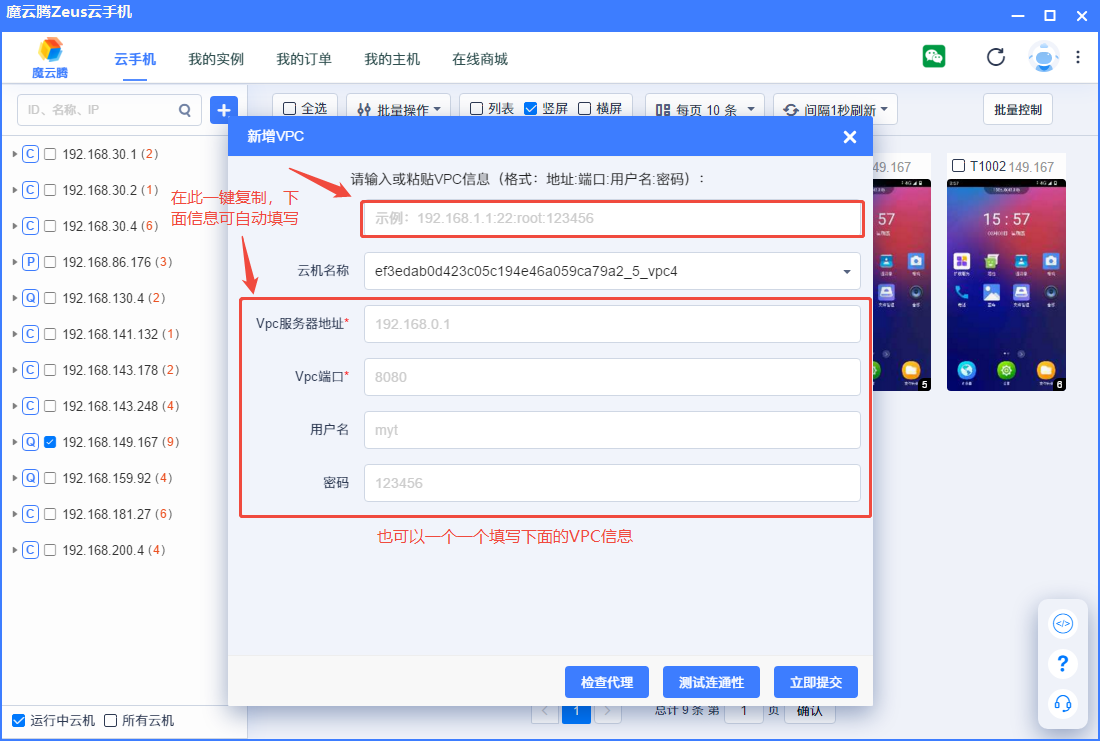
4.测试与提交
将VPC复制在第一行的位置后,点击测试连通性,测试结果显示测试通过,代表Socks5网络连接正常。此时,容器已通过VPC代理与外部网络建立稳定连接,确保数据传输安全高效。点击立即提交按钮,完成VPC添加。
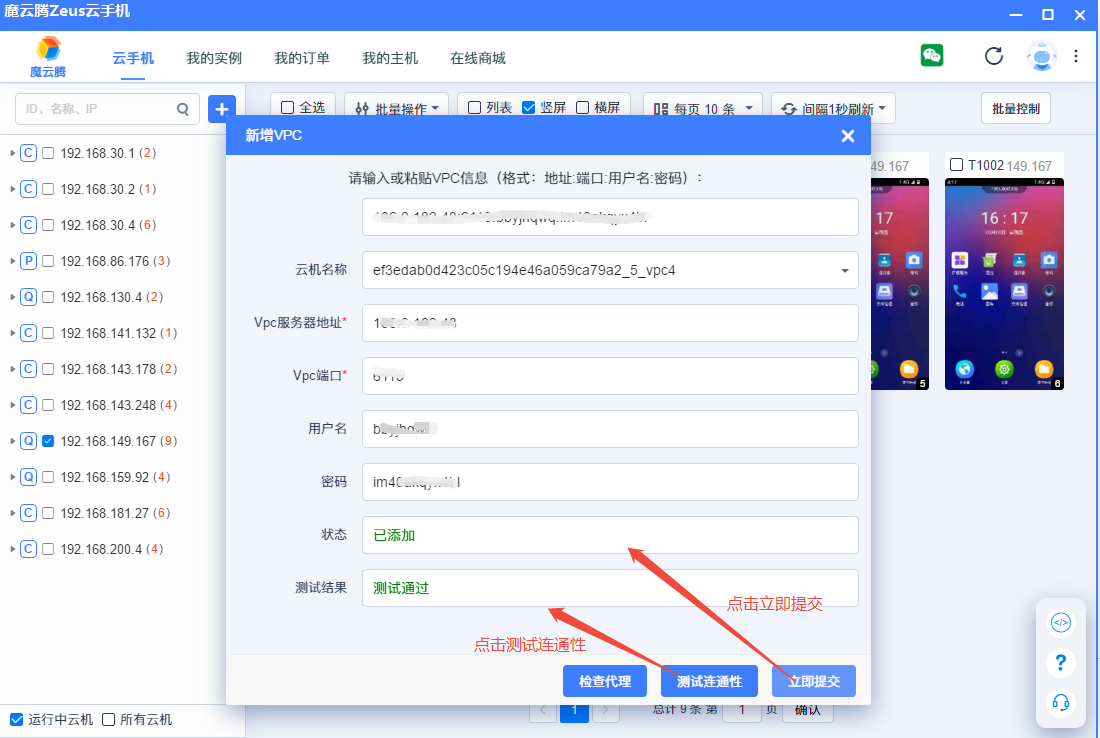
5.查看VPC
点击检查代理,即可查看代理信息。
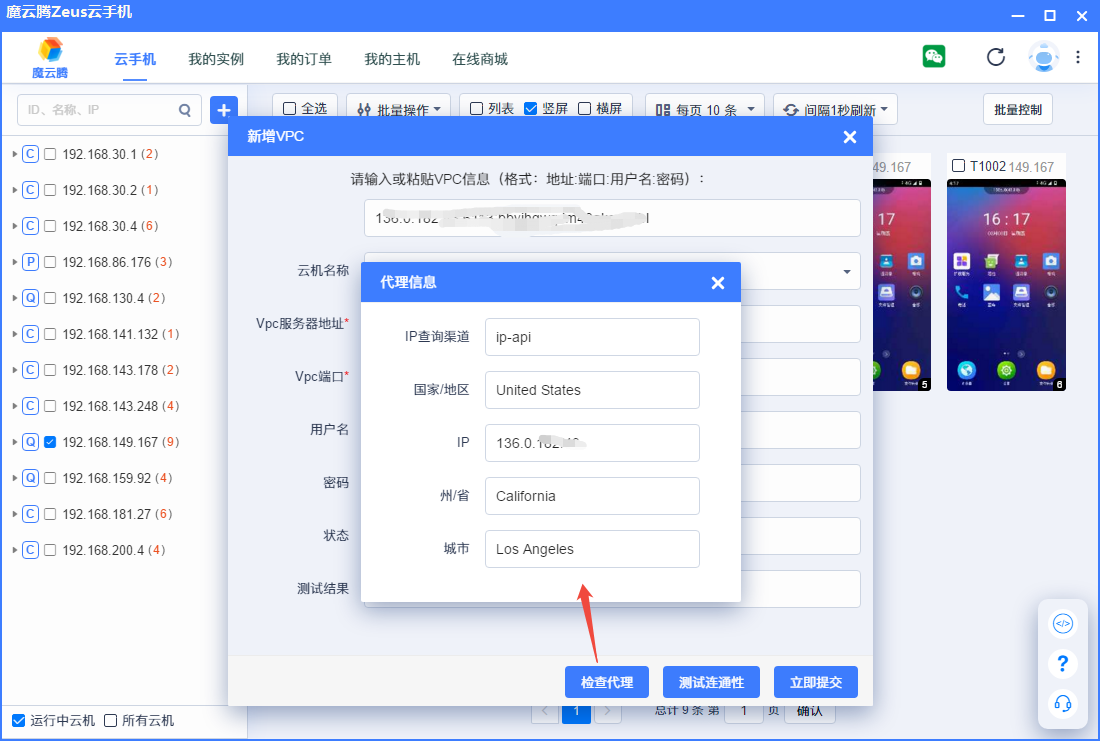
VPC添加之后叉掉这个弹窗,再次右键->选择设置VPC代理,即可查看VPC信息。测试连通性和检查代理如上述所示。修改VPC信息或云机,点击更新,即可修改,点击关闭s5,即可删掉此条VPC。
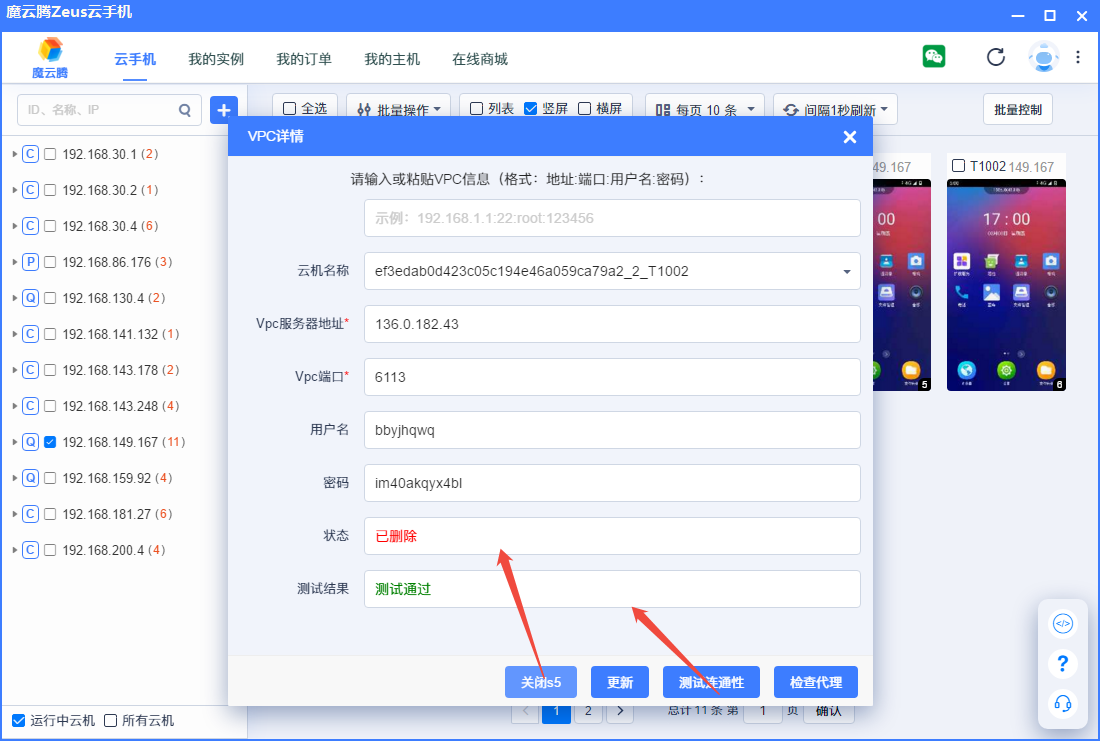
方法二:在我的主机设置VPC代理
1. 进入VPC管理页面
点击客户端左侧「我的主机」,找到目标主机后点击「VPC管理」。
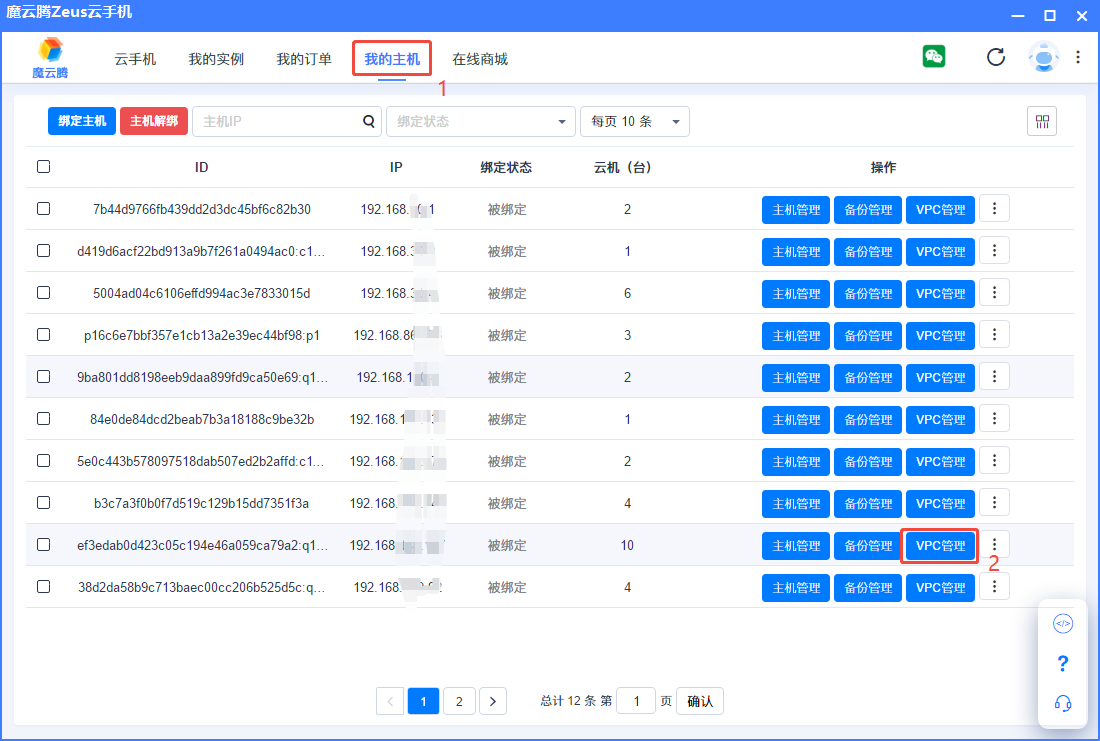
2.首次初始化(若未下载SDK)
同方法一,首次操作时会显示「正在首次初始化」并自动下载SDK(约15秒,需保持窗口开启);已下载SDK则直接进入配置。

3.新增VPC配置
点击「+新增」按钮,进入配置页面。
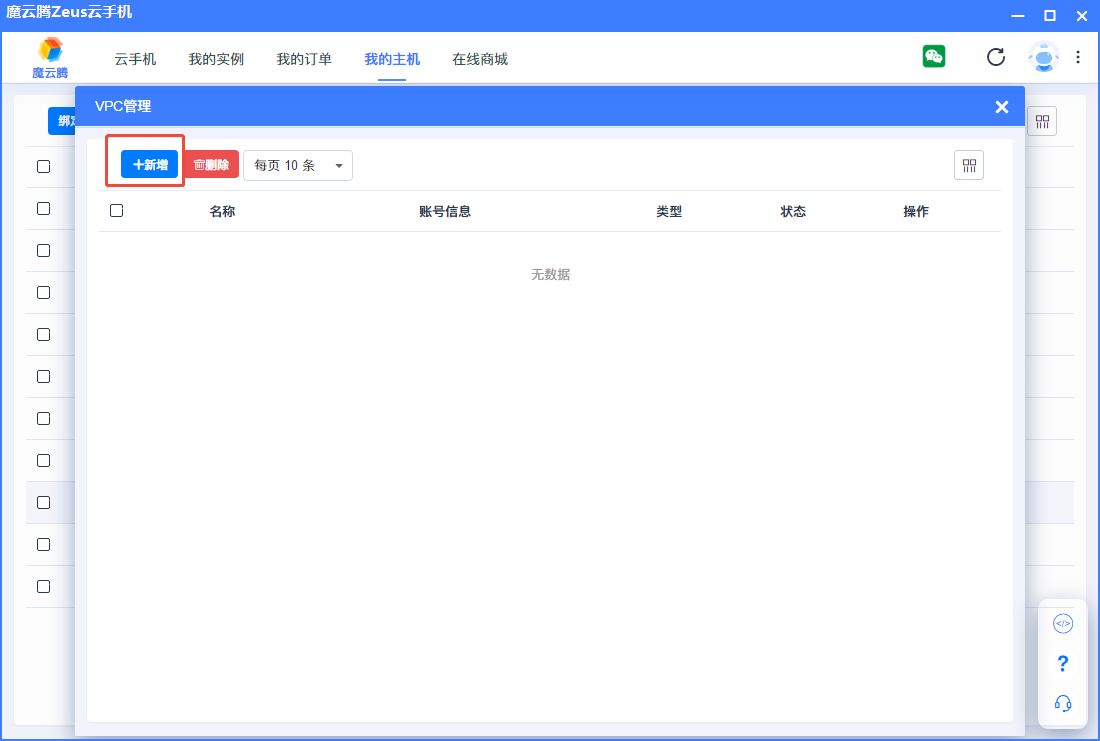
4. 填写VPC信息并选择云机
输入方 式与方法一一致:支持格式粘贴自动拆分或手动填写VPC服务器地址、端口、用户名及密码;选择需要关联的云机名称。
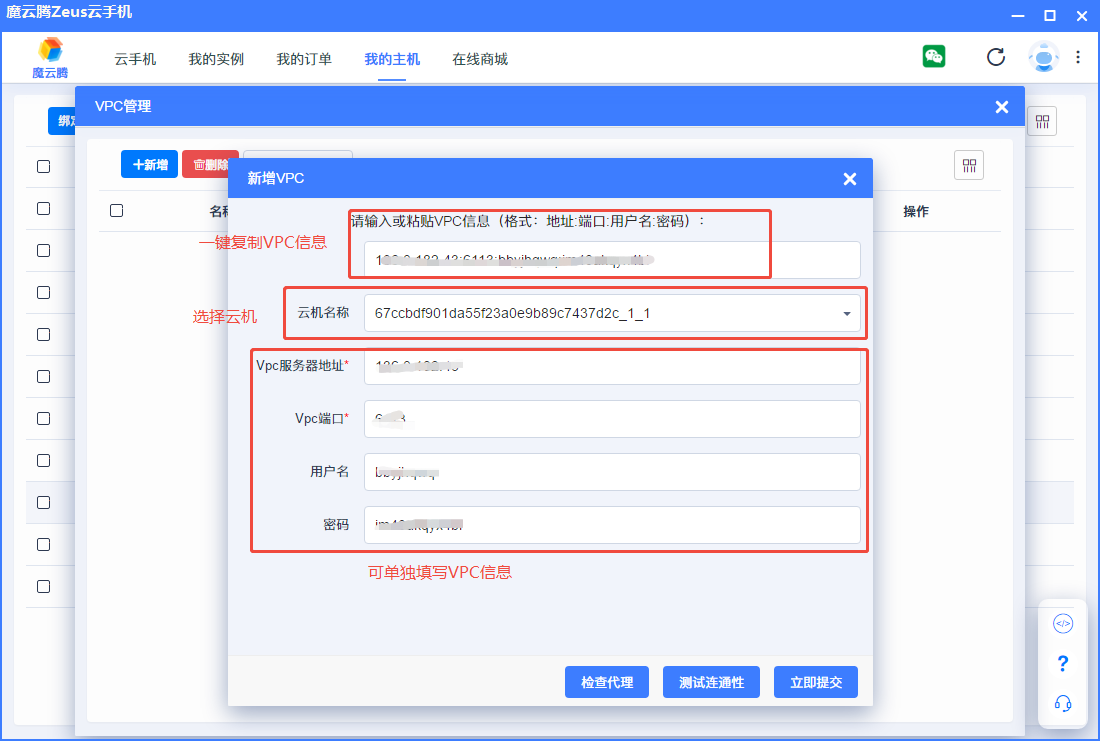
5.测试与提交
点击「测试连通性」,显示「测试通过」表示网络连接正常;
点击「检查代理」可查看代理详情;
点击「立即提交」完成添加。
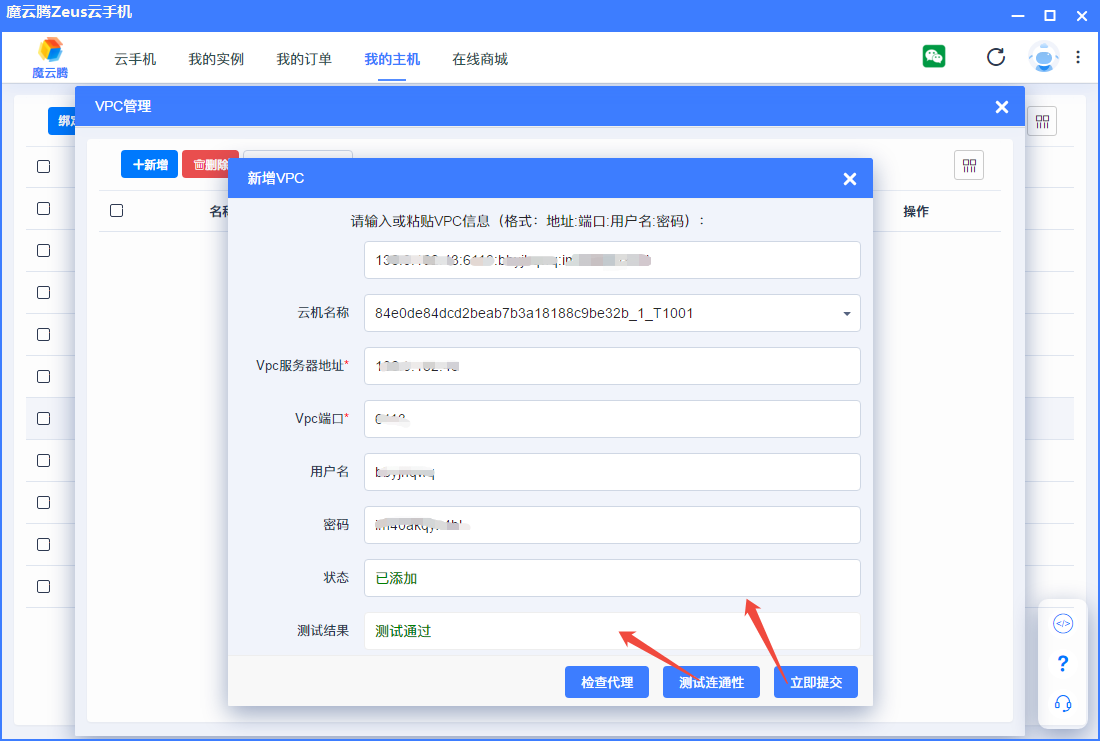
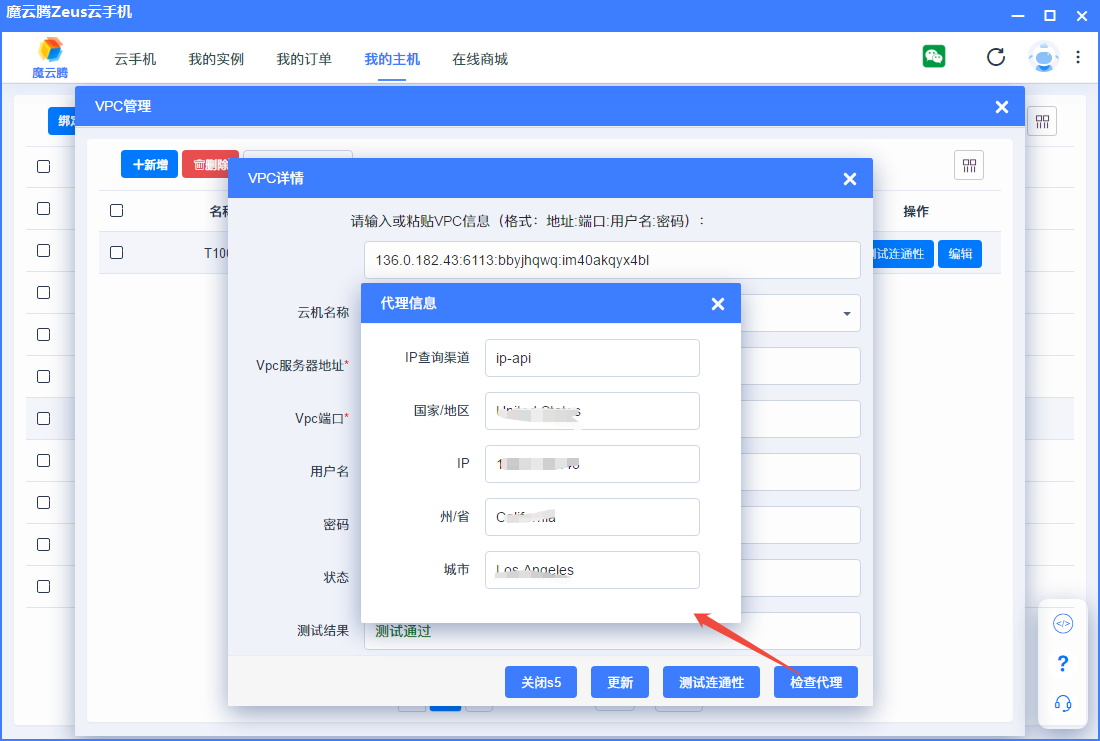
6.管理VPC配置
验证网络:点击「测试网络连通性」可再次确认连接状态;
编辑修改:选中目标VPC,点击「编辑」调整信息后点击「更新」;
删除配置:勾选需删除的VPC数据,点击上方「删除」,或在详情页点击「关闭s5」。
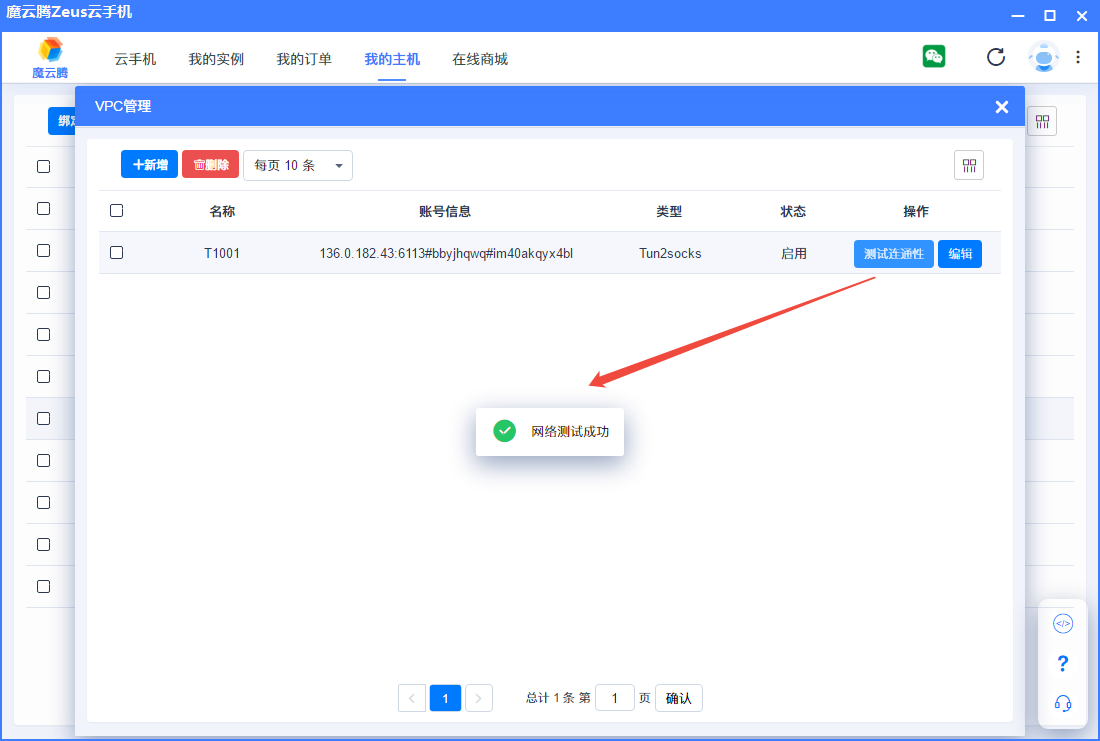
7.编辑VPC
验证网络:点击「测试网络连通性」可再次确认连接状态;
编辑修改:选中目标VPC,点击「编辑」调整信息后点击「更新」;
删除配置:勾选需删除的VPC数据,点击上方「删除」,或在详情页点击「关闭s5」。
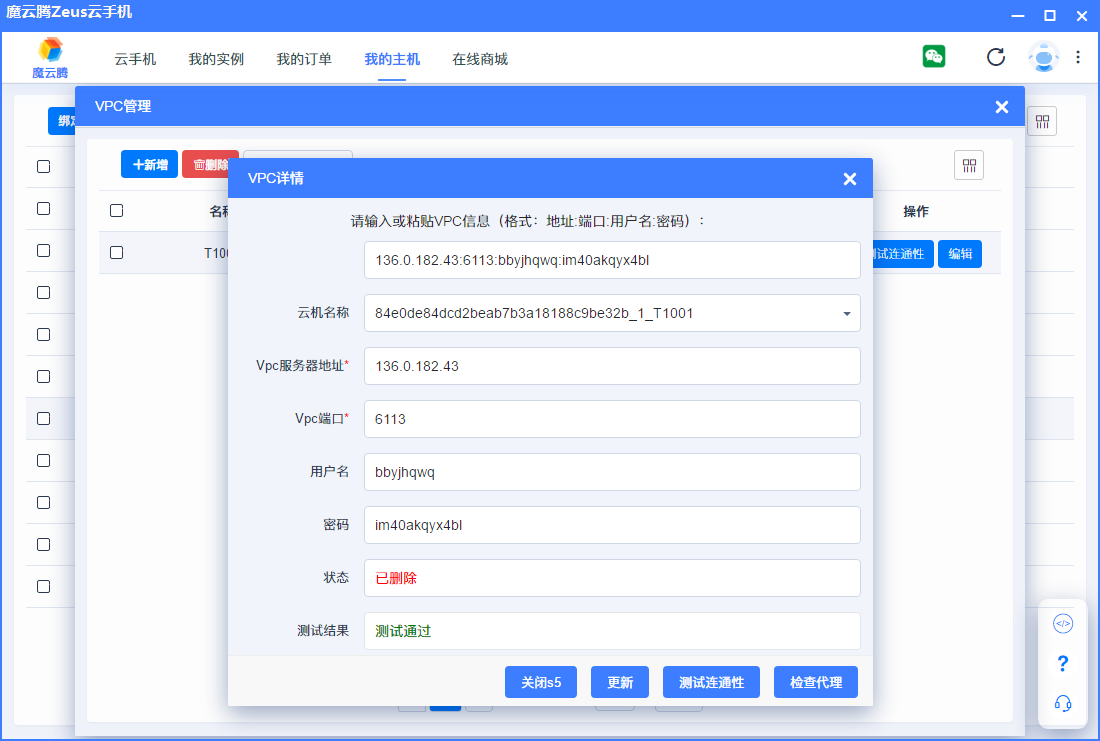
叉掉VPC详情后,可以看到数据被删除了。
